Hinzufügen und Verwalten von Lesezeichen auf dem Kindle
Ihr Kindle ist ein Gerät voller nützlicher Funktionen. Eine davon ist die Möglichkeit, einem bestimmten Buch ein oder mehrere Lesezeichen hinzuzufügen, sodass Sie Teile Ihres Buches leicht finden und zwischen diesen navigieren können.
Das Hinzufügen von Lesezeichen auf Ihrem Kindle ist ein einfacher und intuitiver Vorgang. So können Sie die Lesezeichenfunktion auf Ihrem Kindle verwenden, um Ihr Leseerlebnis zu verbessern.
So fügen Sie ein Lesezeichen auf dem Kindle hinzu
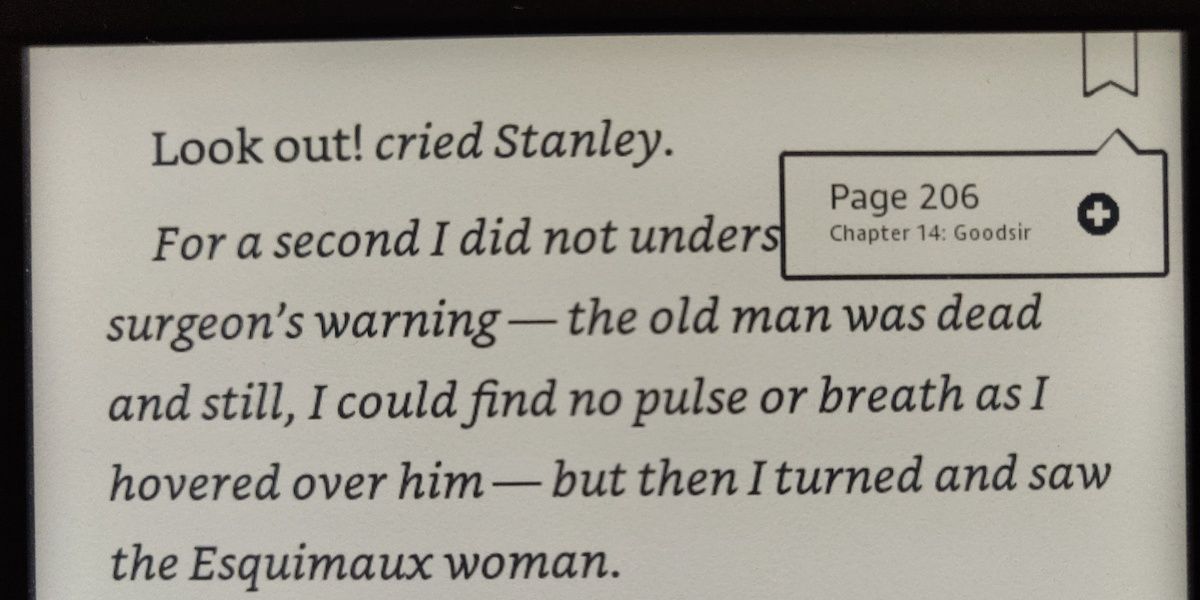
Auch wenn sich Ihr Kindle automatisch merkt, wo Sie Ihr Buch zuletzt nicht mehr gelesen haben, können Sie durch Hinzufügen von Lesezeichen zwischen bestimmten Abschnitten Ihres Buches wechseln, während Sie Ihren Platz behalten, und wichtige Seiten in Ihrem Buch markieren.
Um ein Lesezeichen hinzuzufügen, tippen Sie oben rechts auf dem Bildschirm auf, um das Lesezeichenmenü aufzurufen . Tippen Sie anschließend auf das Symbol + , um Ihre aktuelle Seite als Lesezeichen hinzuzufügen.
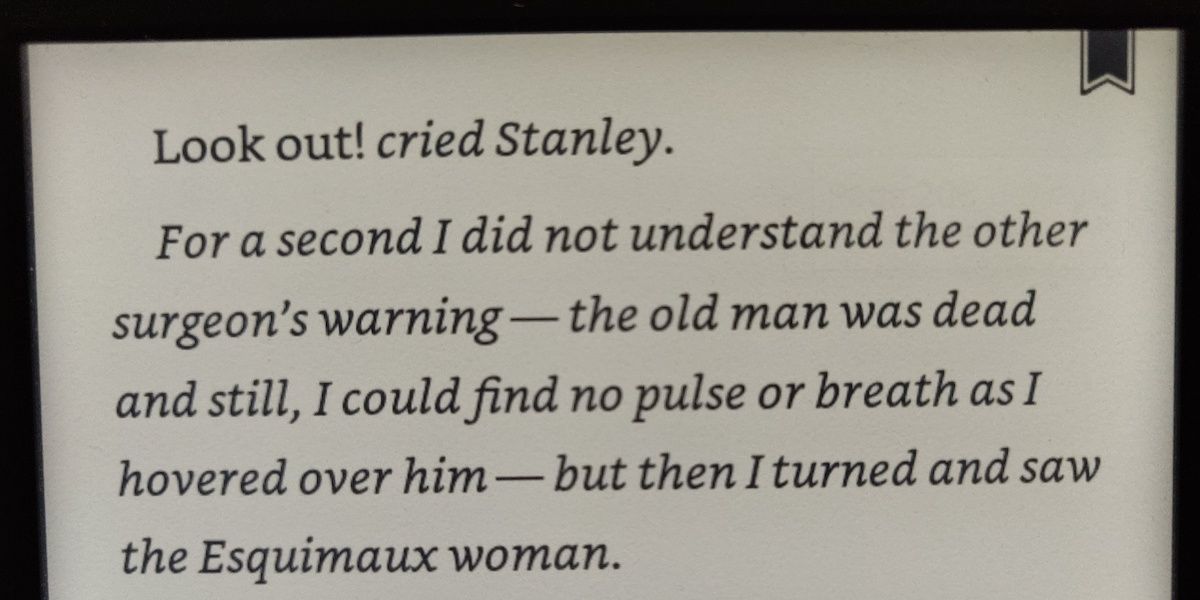
Oben rechts auf Ihrer Seite sollte nun ein schwarzes Lesezeichensymbol angezeigt werden, das anzeigt, dass Sie es mit einem Lesezeichen versehen haben.
So navigieren Sie zu einem Lesezeichen auf dem Kindle
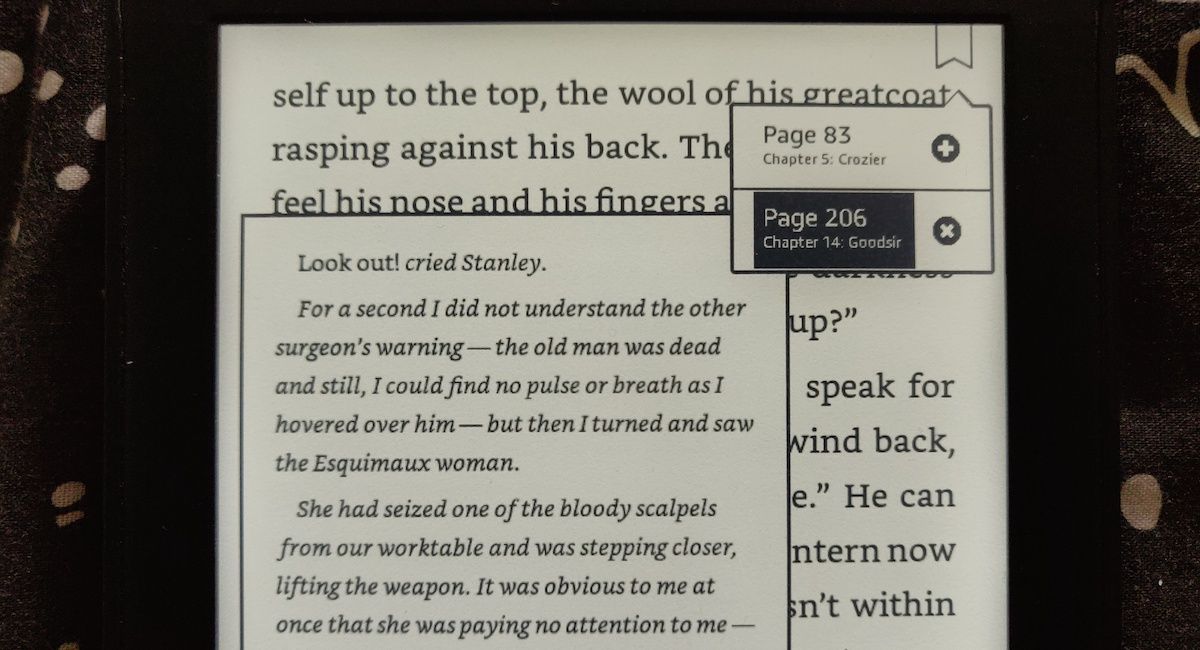
Wenn Sie sich einen anderen Teil Ihres Buches ansehen möchten (z. B. das vorherige Kapitel), können Sie dies jetzt tun und schnell und einfach dorthin zurückkehren, wo Sie waren.
Um von einer beliebigen Stelle in Ihrem Buch zu Ihrer mit Lesezeichen versehenen Seite zu springen, rufen Sie einfach das Lesezeichenmenü auf, indem Sie oben rechts auf dem Bildschirm auf tippen und Ihr Lesezeichen auswählen.
Eine Mini-Version Ihrer mit Lesezeichen versehenen Seite sollte Ihre aktuelle Seite überlagern. Tippen Sie auf diese Miniseite, um zu Ihrer mit Lesezeichen versehenen Seite zurückzukehren.
So löschen Sie ein Lesezeichen auf dem Kindle
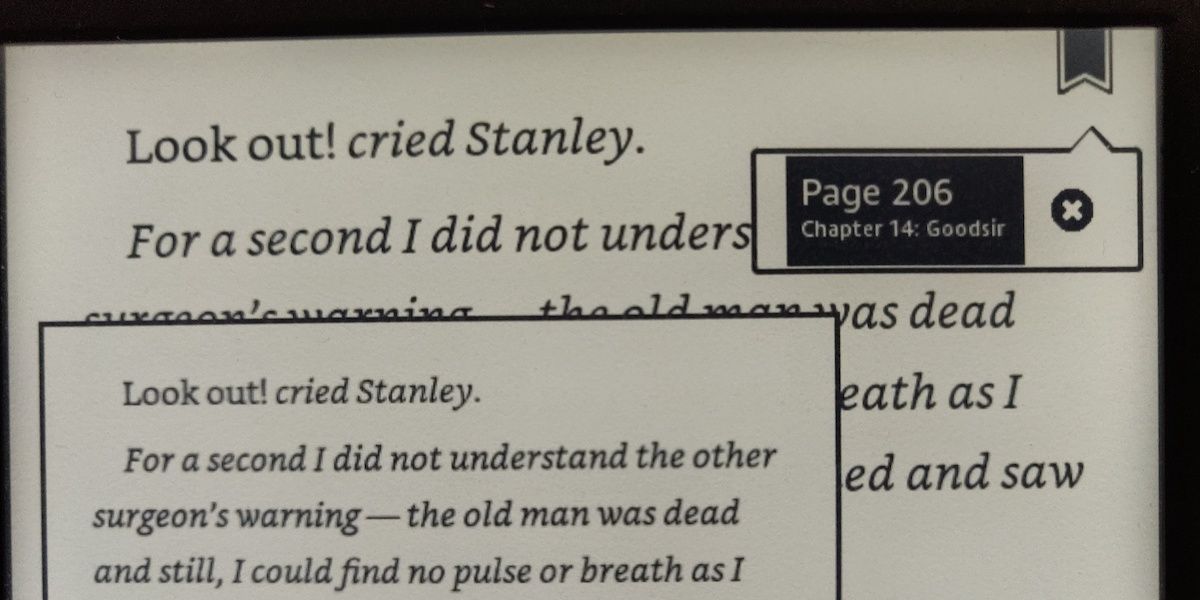
Wenn Sie mit Ihrem Lesezeichen fertig sind oder versehentlich eine Seite mit einem Lesezeichen versehen haben, sollte das Löschen eines Lesezeichens auf Ihrem Kindle nicht länger als ein oder zwei Sekunden dauern.
Um Ihr Lesezeichen zu löschen, rufen Sie das Lesezeichenmenü auf und wählen Sie Ihr Lesezeichen aus. Tippen Sie dann auf das x-Symbol daneben, um das Lesezeichen aus Ihrem Lesezeichenmenü zu entfernen.
Wenn Sie zu der Seite zurückkehren, die mit einem Lesezeichen versehen wurde, sollte das schwarze Lesezeichensymbol jetzt oben rechts auf dem Bildschirm verschwunden sein.
Sie können mehrere Lesezeichen im selben Buch verwenden
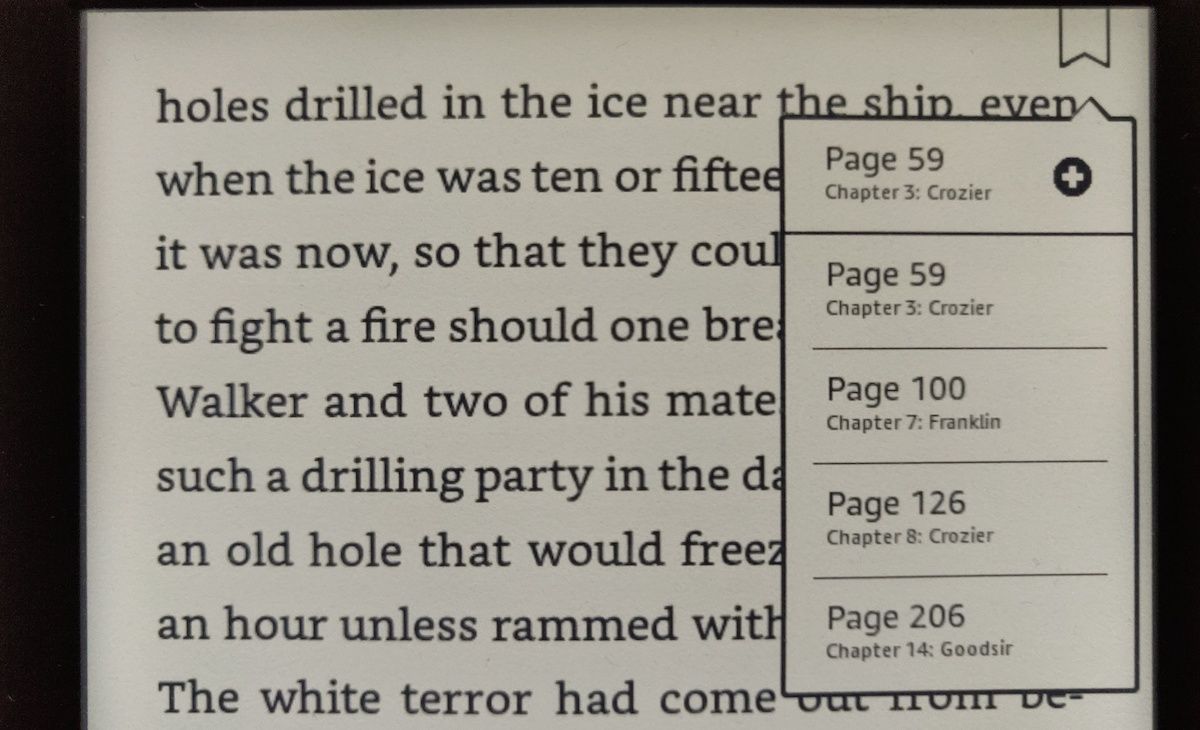
Mit der Lesezeichenfunktion Ihres Kindle können Sie mehrere Abschnitte des ausgewählten Buches mit einem Lesezeichen versehen, sodass Sie problemlos zu bestimmten Punkten springen können, nicht nur zu allgemeinen Punkten wie dem Anfang eines Kapitels.
Wenn Sie Ihrem Buch mehrere Lesezeichen hinzufügen möchten, befolgen Sie einfach den oben beschriebenen Vorgang für jede Seite in Ihrem Buch, zu der Sie problemlos springen möchten.
Sie sollten jedes Lesezeichen, das Sie hinzufügen, in Ihrem Lesezeichenmenü sehen, damit Sie nahtlos zwischen ihnen navigieren und sie löschen können.
Sie können mehr als ein Buch mit einem Lesezeichen versehen
Das Schöne an der Lesezeichenfunktion Ihres Kindle ist auch, dass Sie mehr als einem Buch Lesezeichen hinzufügen können, nicht nur dem Buch, das Sie gerade lesen.
Dies bedeutet, dass Sie beliebig viele Seiten in einer Vielzahl von Büchern markieren können, ohne befürchten zu müssen, dass alle Ihre vorherigen Lesezeichen plötzlich verschwinden.
Dies bedeutet jedoch, dass Sie, wenn Sie alle Lesezeichen in einem bestimmten Buch löschen möchten, dieses Buch auswählen und jedes Lesezeichen einzeln löschen müssen.
Da es jedoch sehr schnell und einfach ist, ein Lesezeichen zu löschen, sollte es nicht lange dauern, selbst wenn Sie während des Lesens einige virtuelle Seiten mit Eselsohren erstellt haben.
Navigieren Sie einfach in Ihrem E-Book
Das Lesezeichen mit Ihrem Kindle verleiht einem bereits optimierten Gerät eine weitere Ebene der Intuition, sodass Sie schnell auf die Teile eines Buches zugreifen können, die Ihnen sehr viel bedeuten.
Es lohnt sich zu erkunden, was Ihr Kindle tun kann, um Ihnen ein Leseerlebnis zu bieten, das auf Ihre Vorlieben zugeschnitten ist.
